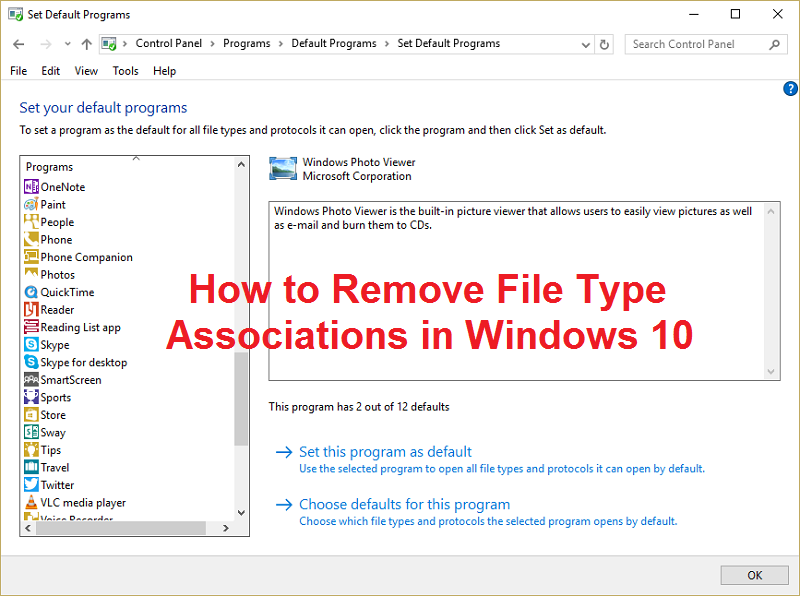Comment supprimer les associations de types de fichiers dans Windows 10: Une association de fichiers associe un fichier à une application qui peut ouvrir ce fichier particulier. Le travail des associations de types de fichiers consiste à associer une classe de fichiers à l'application respective, par exemple tous les fichiers .txt sont ouverts avec un éditeur de texte, généralement le bloc-notes. Ainsi, tous les fichiers sont ouverts avec une application associée par défaut capable d'ouvrir le fichier.
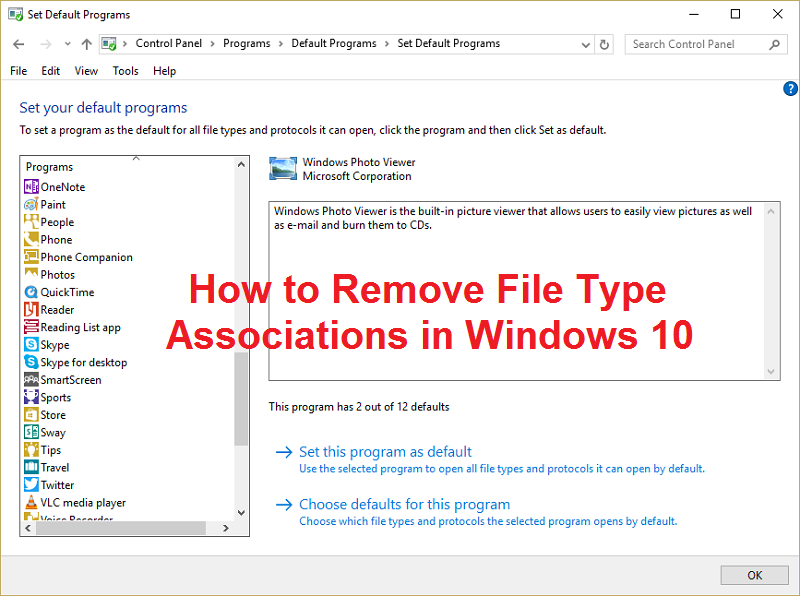
A veces, la asociación de archivos se daña y no hay forma de eliminar las asociaciones de tipo de archivo en Windows; en este caso, digamos que se abrirá un archivo .txt con un le navigateur la toile o Excel y es por ello que es muy importante eliminar las asociaciones de tipo de archivo. Entonces, sin renunciar tiempo, veamos cómo resolver este problema con los pasos de solución de problemas que se enumeran a continuación.
Comment supprimer les associations de types de fichiers dans Windows 10
Assurez-vous de créer un point de restauration en cas de problème.
Option 1: réinitialiser tous les types de fichiers et associations de protocoles aux valeurs par défaut de Microsoft
1. Appuyez sur la touche Windows + I pour ouvrir les paramètres, puis cliquez sur Système.
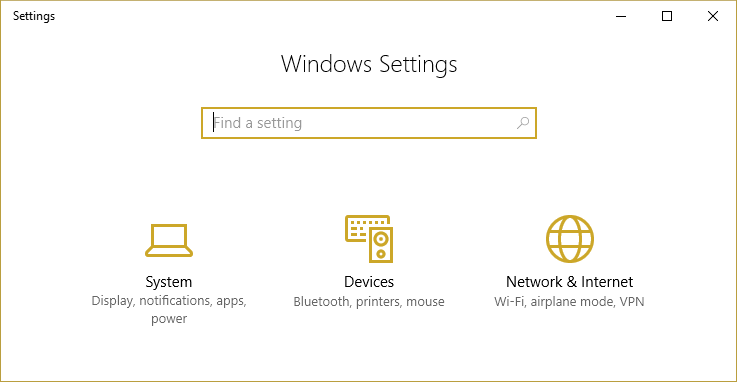
2. Plus tard, dans le volet gauche de la fenêtre, sélectionnez Applications par défaut.
3. Cliquez sur Redémarrer bas Réinitialisez les valeurs par défaut recommandées par Microsoft.
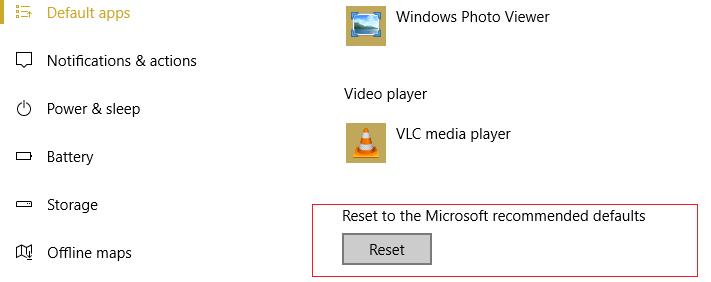
4. Voilà, vous avez réinitialisé toutes les associations de types de fichiers aux valeurs par défaut de Microsoft.
Option 2: restaurer les associations de types de fichiers avec l'outil DISM
Noter: Accédez à un ordinateur en état de marche et exécutez d'abord la commande Exporter, puis revenez sur votre ordinateur, puis exécutez la commande Importer.
1. Appuyez sur la touche Windows + X puis sélectionnez Invite de commandes (administrateur).
2. Tapez la commande suivante dans cmd et appuyez sur Entrée:
dism / online /Export-DefaultAppAssociations:”%UserProfile%DesktopDefaultAppAssociations.xml ”
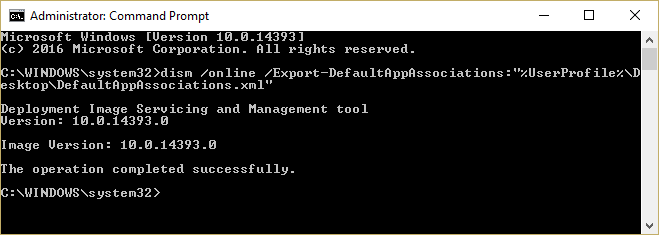
Remarque: cela créerait le DefaultAppAssociations.xml fichier sur votre bureau.
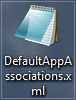
3. Accédez à votre bureau et copiez le fichier sur une clé USB.
4. Ensuite, allez sur l'ordinateur où l'association de fichiers est corrompue et copiez le fichier sur votre bureau (ceci est essentiel pour que la commande suivante fonctionne).
5. Maintenant, restaurez l'association de fichier d'origine sur votre ordinateur en tapant la commande:
Noter: Si vous avez changé le nom du DefaultAppAssociations.xml archivo o ha copiado el archivo en otra ubicación que no être su escritorio, entonces requiere cambiar el comando en rojo a la nueva ruta o el nuevo nombre que eligió para el archivo.
dism / online / Import-DefaultAppAssociations: «% UserProfile% Desktop MyDefaultAppAssociations.xml«
Noter: Remplacez le chemin ci-dessus (C: PATH TO FILE.xml) par l'emplacement du fichier que vous avez copié.
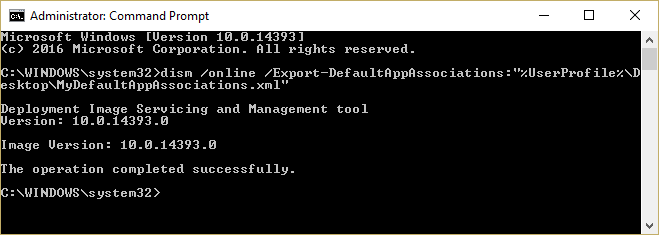
4. Redémarrez votre ordinateur et les associations de types de fichiers peuvent être restaurées sur votre ordinateur.
Option 3: corriger le registre pour supprimer l'association de fichiers
1. Appuyez sur la touche Windows + R puis tapez regedit et appuyez sur Entrée pour ouvrir l'éditeur de registre.
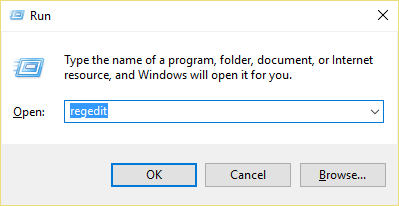
2. Accédez à la clé de registre suivante:
HKEY_CURRENT_USER Logiciels Microsoft Windows CurrentVersion Explorer FileExts
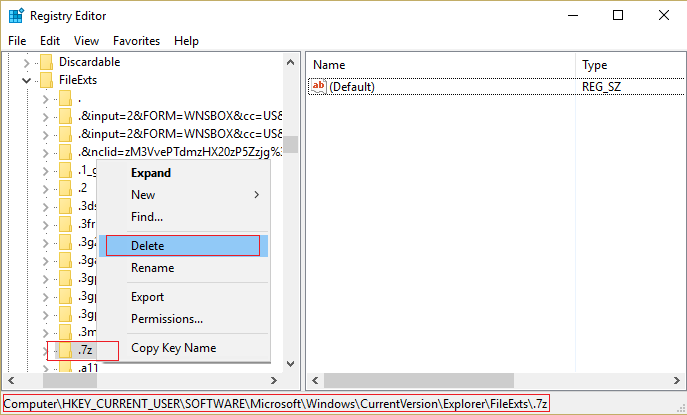
3. Recherchez maintenant la largeur de fichier pour laquelle vous souhaitez supprimer l'association dans la clé ci-dessus.
4. Une fois que vous avez localisé l'amplitude, cliquez avec le bouton droit de la souris et sélectionnez Se débarrasser de. Cela supprimerait l'association de fichier par défaut du programme. A modo de ejemplo: si desea eliminar la asociación de archivo predeterminada de .jpeg, que es Photo Viewer, elimine la subclave .jpeg en la ruta anterior y cuando vuelva a abrir el archivo .jpeg, le pedirá al programa predeterminado que abra la aplicación avec .
5. Pour que ce qui précède prenne effet, redémarrez votre ordinateur ou redémarrez votre explorer.exe
6. Si vous ne parvenez toujours pas à supprimer les associations de fichiers, vous devez également supprimer la même clé dans HKEY_CLASSES_ROOT.
Une fois que vous avez fait, vous pouvez Supprimer les associations de types de fichiers pour le fichier particulier, mais il existe également d'autres options si vous ne voulez pas jouer avec le registre.
Option 4: supprimer manuellement l'association de fichier pour une application particulière
1. Ouvrez le Bloc-notes et Cliquez sur Fichier> Enregistrer sous.
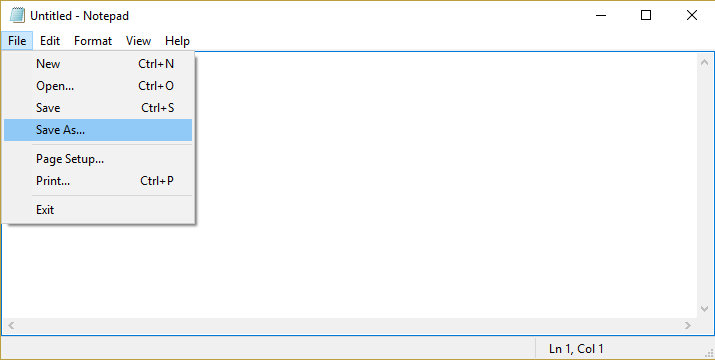
2. Entrez le nom avec la largeur .xyz, par exemple, Aditya.xyz
3. Choisissez l'emplacement souhaité dans lequel vous souhaitez enregistrer le fichier.
4. Sélectionnez ensuite «Tous les fichiers" bas Sauvegarder comme type puis cliquez sur Enregistrer.
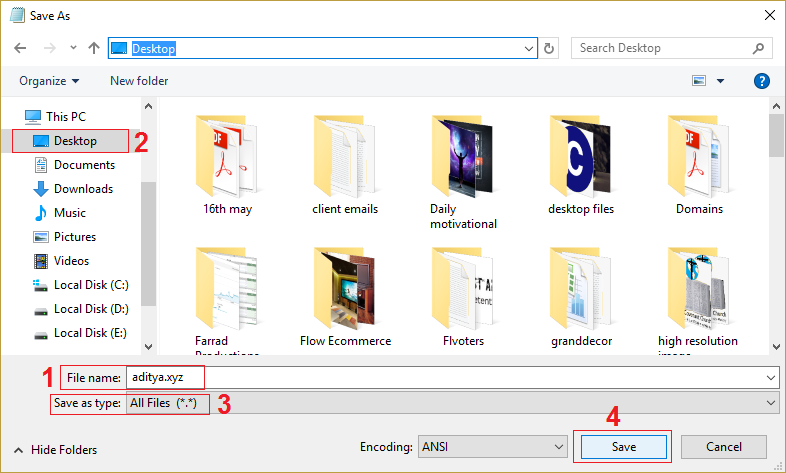
5. Cliquez maintenant avec le bouton droit de la souris sur votre fichier (dont vous souhaitez supprimer l'association de type de fichier) et sélectionnez «Ouvrir avecEt puis cliquez sur Sélectionner une autre application.
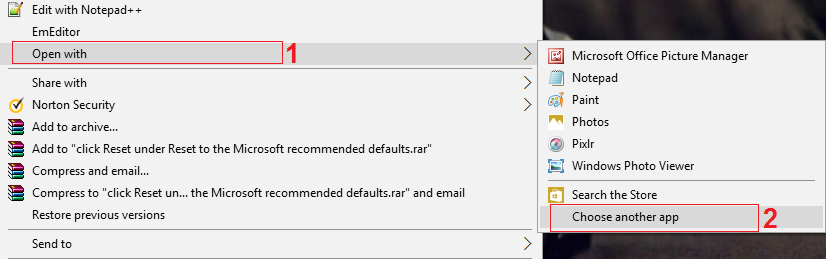
6. Vérifiez maintenant «Utilisez toujours cette application pour ouvrir les fichiers .txt « puis sélectionnez Recherchez une autre application sur cet ordinateur.
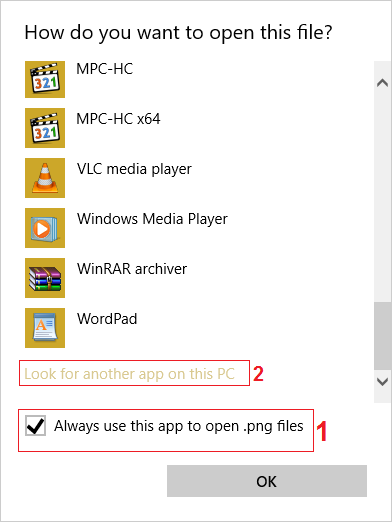
7. Sélectionnez Tous les fichiers de dans le menu déroulant en bas à droite et accédez au fichier que vous avez enregistré ci-dessus (Aditya.xyz dans ce cas), sélectionnez ce fichier et cliquez sur Ouvrir.
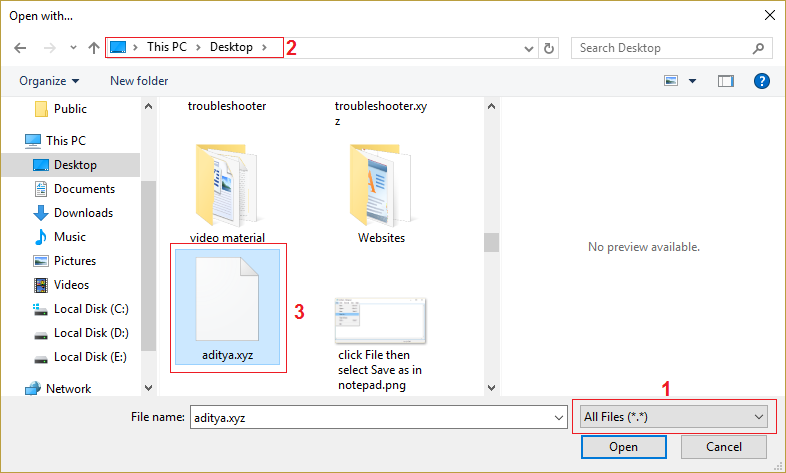
8. Si vous essayez d'ouvrir votre fichier, vous rencontrerez une erreur. Cette application ne peut pas être exécutée sur votre ordinateur, pas de problème, passez simplement à l'étape suivante.
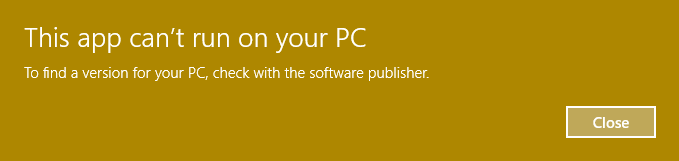
9. Une fois l'association du type de fichier confirmée, supprimez essentiellement le fichier que vous avez créé précédemment (Aditya.xyz). Va maintenant forcer le Type de fichier .png (ou le fichier que vous sélectionnez) pour créer à nouveau une association de fichiers, et vous pouvez choisir l'application dans laquelle vous souhaitez que votre programme s'ouvre.
10. Si vous ne souhaitez pas sélectionner l'application à chaque fois que vous ouvrez le fichier, cliquez à nouveau avec le bouton droit de la souris, puis sélectionnez «Ouvrir avec», puis cliquez sur Choisissez une autre application.
11. Vérifiez maintenant «Utilisez toujours cette application pour ouvrir les fichiers .txt « puis sélectionnez l'application avec laquelle vous souhaitez ouvrir le fichier.
(*10*)
10. Redémarrez votre ordinateur pour enregistrer les modifications.
Option 5: supprimer les associations de fichiers avec un utilitaire tiers Dissocier les types de fichiers
1. Téléchargez l'outil unassoc_1_4.zip.
2. Ensuite, faites un clic droit sur le zip et sélectionnez Extraire ici.
3. Cliquez avec le bouton droit sur unassoc.exe et sélectionnez Exécuter comme administrateur.
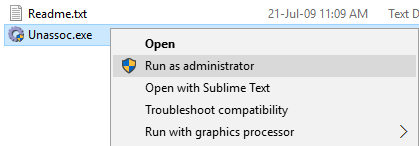
4. Sélectionnez maintenant le type de fichier dans la liste et cliquez sur «Eliminar asociación de archivo (Nom d'utilisateur).«
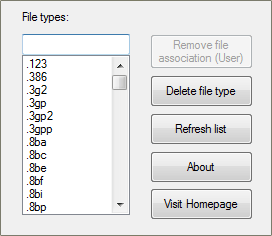
5. Une fois l'association de type de fichier supprimée, vous devez réassocier le fichier, ce qui est facile, lorsque vous rouvrez l'application, vous serez invité à sélectionner un programme pour ouvrir le fichier.
6. Maintenant, le bouton Supprimer vous aide si vous souhaitez supprimer définitivement l'association de type de fichier du registre. Les associations globales et spécifiques à l'utilisateur pour le type de fichier choisi sont supprimées.
7. Redémarrez l'ordinateur pour stocker les modifications et cela réussira. Supprimez les associations de types de fichiers.
.
C'est ce que vous avez appris avec succès Comment supprimer les associations de types de fichiers dans Windows 10 Si vous avez encore des questions concernant cet article, n'hésitez pas à les poser dans la section des commentaires.